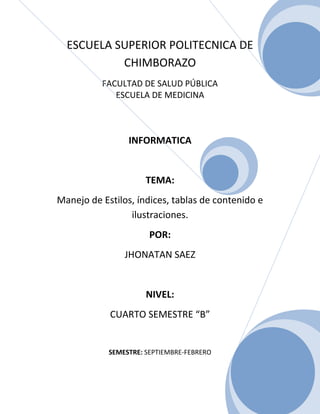
Manejo de Estilos, índices, tablas de contenido e ilustraciones Word
- 1. ESCUELA SUPERIOR POLITECNICA DE CHIMBORAZO FACULTAD DE SALUD PÚBLICA ESCUELA DE MEDICINA INFORMATICA TEMA: Manejo de Estilos, índices, tablas de contenido e ilustraciones. POR: JHONATAN SAEZ NIVEL: CUARTO SEMESTRE “B” SEMESTRE: SEPTIEMBRE-FEBRERO 0
- 2. Contenido Aplicar formato al texto utilizando estilos .......................................................................................... 2 Como insertar un índice en Word ................................................................................................... 2 Conceptos básicos ....................................................................................................................... 6 Índice: .................................................................................................................................................. 6 Tabla de contenido:............................................................................................................................. 7 17.3. Insertar marcas de índice ....................................................................................................... 8 Crear una tabla de ilustraciones.................................................................................................... 10 Usar títulos para crear una tabla de ilustraciones ................................................................. 10 Usar estilos para crear una tabla de ilustraciones ........................................................................ 11 NETGRAFIA: ....................................................................................................................................... 11 1
- 3. Aplicar formato al texto utilizando estilos Un estilo es un conjunto de características de formato que se puede aplicar a texto, tablas y listas de un documento para cambiar su aspecto rápidamente. Cuando se aplica un estilo, se aplica un grupo completo de formatos en un solo proceso. Por ejemplo, en lugar de realizar tres pasos distintos para aplicar a un título el formato de fuente Arial de 16 puntos y alineación centrada, puede obtener el mismo resultado en un solo paso, aplicando el estilo Título. A continuación, se ofrecen los tipos de estilo que se pueden crear y aplicar: Un estilo de párrafo controla totalmente la apariencia de un párrafo, como la alineación del texto, las tabulaciones, el interlineado y los bordes, y puede incluir formato de caracteres. Un estilo de carácter afecta sólo al texto seleccionado en un párrafo, como la fuente y el tamaño del texto, y los formatos negrita y cursiva. Un estilo de tabla proporciona un estilo coherente a bordes, sombreado, alineación y fuentes en las tablas. Un estilo de lista aplica una alineación, numeración o viñetas y fuentes similares a las listas. Puede crear, ver y volver a aplicar estilos desde el panel de tareas Estilos y formato. El formato que aplique directamente también se guarda en este panel. Como insertar un índice en Word Aprendamos las herramientas básicas para desarrollar una investigación científica. Estas herramientas estan contenidas en el software de Word Estos son los temas que aprenderá: En este apartado usted aprenderá Pase a la siguiente página 2
- 4. Cómo insertar un índice en nuestro trabajo Abra un archivo nuevo en Word y guárdelo con el nombre "Insertar en Word" busque la carpeta Inicio Posesiónese en algún otro lugar de su archivo Word "Insertar en Word" y Escriba distintas palabras por ejemplo Introducción Capítulo I Capítulo II Nuevamente seleccione cada una de las palabras y seleccione en estilos Título. Ahora se verán así: Introducción Capítulo I Capítulo II MUY IMPORTANTE COLOQUE EL CURSOR EN DONDE QUIERA QUE SE DESPLIEGUE EL ÍNDICE ANTES DE CONTINUAR LOS SIGUIENTES PASOS Ahora localice la barra de Referencias Localice Tabla de contenido 3
- 5. Presione tabla de contenido y se le desplegará la siguiente imagen Donde dice insertar tabla de contenido, presione Le aparecerá la siguiente imagen 4
- 6. Cambie los caracteres de relleno y el Formato, y coloque mostrar niveles en el número 2. Y luego presione aceptar Verá que se desplegará su índice de la siguiente forma. Índice .............................................................................................................................. 2 Introducción .................................................................................................................... 3 Capítulo I ......................................................................................................................... 3 Capítulo II ........................................................................................................................ 3 Seleccione nuevamente el bloque de índice con páginas y vuelva a repetir el proceso, Pero ahora cámbiele el carácter del relleno y el formato y le mostrare otros ejemplos 5
- 7. Si tiene seleccionado este carácter de relleno con formato elegante le desplegará lo siguiente Otro ejemplo Otro ejemplo Conceptos básicos Índice: Un índice es una lista de palabras y el número de página donde se encuentra dicha palabra. El índice está ordenado alfabéticamente. Como ya dijimos, 6
- 8. Word llama a índice lo que normalmente nosotros llamamos índice alfabético o glosario. Utilizaremos la misma nomenclatura que Word. El índice se suele colocar al final de un libro para encontrar términos importantes de manera rápida y sencilla. En la imagen podemos ver parte de un índice. Tabla de contenido: Una tabla de contenido es un reflejo de la estructura de un documento y contiene los títulos de los temas y subtemas que forman el documento. Una tabla de contenidos puede contener o no el número de página y puede establecerse un enlace directo a los puntos contenidos en la tabla. La tabla de contenido suele figurar al principio de un libro y es lo primero que miramos cuando queremos saber qué temas tratará. Si hemos dado a los títulos del documento un formato que incluya los niveles de esquema (Ver Unidad 15) casí tendremos construida la tabla de contenido. En la imagen podemos parte de una tabla de contenido. Podemos comprobar que se parece mucho a los esquemas vistos anteriormente, pero si vamos a imprimir el documento necesitaremos insertarle una tabla de 7
- 9. contenido ya que los esquemas no dejan de ser una vista que está sólo disponible en la versión digital del documento. 17.3. Insertar marcas de índice Para crear un índice debemos revisar el documento y crear todas aquellas entradas que deseemos que posteriormente aparezcan en nuestro índice. Existen dos formas de marcar las entradas del índice: De forma automática: Para crear una entrada de marcas de índice automáticamente debemos crear un nuevo documento donde tendremos todas las marcas de índice. El nuevo documento debe tener las siguientes características: - Una tabla de 2 columnas y tantas filas como términos tenga el índice. - En la primera columna debemos tener las entradas del documento original que queremos tener en el índice. Las frases o palabras de las entradas deberán ser exactas, por ejemplo si el título en el documento es Capítulo 2. Tipos de vehículosen la columna tendremos que escribir ese texto idénticamente, si escribiéramos capitulo 2. Tipos de vehículos no sería correcto ya que la c está en minúscula y la i no está acentuada y por tanto la tomaría como otra frase. - En la segunda columna debemos introducir el texto que deseemos que aparezca en el índice. - También podemos definir subíndices en el índice, por ejemplo podemos querer tener dentro del Capítulo 2 una subentrada llamada Vehículos de motor entonces en la segunda columna pondremos Capítulo 2. Tipos de vehículos:Vehículos de motor, los dos puntos ":" indican que es un subíndice de Capítulo 2. - Deberemos hacer estos pasos por cada entrada que queramos que aparezca en el índice. - Una vez confeccionada la tabla guardaremos el documento de forma normal. 8
- 10. Nota: Para tener los 2 documentos abiertos a la vez y poder copiar texto de uno a otro podemos utilizar la opción de la pestaña Vista >Ver en paralelo. Cuando tengamos el documento de entradas creado podemos marcar las entradas del documento automáticamente. - Abrimos el documento a marcar. - Vamos a la pestaña Referencias y hacemos clic en el botón Insertar índice . Aparece el diálogo de Índice. - Hacemos clic en el botón Automarcar... Aparece un diálogo para seleccionar el fichero donde tenemos el listado. - Seleccionamos el fichero que hemos creado y pulsamos Abrir. El cuadro de diálogo se cerrará y observaremos cómo Word a incluido unas marcas en nuestro texto. 9
- 11. Una vez tenemos el texto marcado, sólo hace falte crear el índice como veremos en el siguiente apartado. Crear una tabla de ilustraciones Después de agregar títulos a un documento, puede crear una tabla de ilustraciones. También puede crear una tabla de ilustraciones utilizando los estilos. Cuando se crea una tabla de ilustraciones, Microsoft Word busca los títulos, los ordena por número y los muestra en un documento. ¿Qué desea hacer? Usar títulos para crear una tabla de ilustraciones Usar estilos para crear una tabla de ilustraciones Usar títulos para crear una tabla de ilustraciones Antes de comenzar, agregue títulos a las ilustraciones que desee incluir en la tabla de ilustraciones. Si desea más información sobre cómo agregar títulos, consulte Agregar títulos en Word. 1. Haga clic en el lugar en el que desee insertar la tabla de ilustraciones. 2. En la ficha Referencias, en el grupo Títulos, haga clic en Insertar tabla de ilustraciones. 3. En la lista Etiqueta de título, haga clic en el tipo de etiqueta de los elementos que desee incluir en la tabla de ilustraciones. 4. Seleccione todas las demás opciones que desee y, a continuación, haga clic en Aceptar. NOTA Si cambia, mueve o elimina títulos, no olvide actualizar la tabla de ilustraciones. Para actualizarla, haga clic en ella y pulse F9. Si se le pregunta, haga clic en Actualizar toda la tabla o Actualizar sólo los números de página y, a continuación, haga clic en Aceptar. 10
- 12. Usar estilos para crear una tabla de ilustraciones Si ya ha aplicado un estilo personalizado a los títulos de las ilustraciones, especifique a Microsoft Word que utilice ese estilo para crear una tabla de ilustraciones. Esta opción funciona bien cuando la tabla incluye más de un tipo de etiqueta, por ejemplo, ilustraciones y tablas. Asegúrese de que no aplica ese estilo a otros elementos del documento. 1. Haga clic en el lugar en el que desee insertar la tabla de ilustraciones. 2. En la ficha Referencias, en el grupo Títulos, haga clic en Insertar tabla de ilustraciones. NETGRAFIA: 1. http://office.microsoft.com/es-mx/word-help/aplicar-formato-al-texto-utilizando-estilosHP005189563.aspx 2. http://www.monografias.com/trabajos93/como-se-hace-indice-word/como-se-haceindice-word.shtml 3. http://www.aulaclic.es/word-2010/t_17_1.htm 11
